Per modificare la posizione o le dimensioni della vista del modello
Potete regolare l'angolo di rotazione, le dimensioni o la centratura di un oggetto nella finestra attiva utilizzando il menu Visualizza (View) e diverse opzioni della finestra di dialogo Orientamento (Orientation).
1. Fate clic su
Visualizza (View) >
 Riorienta (Reorient)
Riorienta (Reorient). Viene visualizzata la finestra di dialogo
Orientamento (Orientation) con l'opzione
Tipo (Type) impostata su
Orienta per riferimento (Orient by reference).
Per modificare le dimensioni o la posizione dalla vista del modello, potete effettuare una delle seguenti operazioni:
◦ Nella casella Tipo (Type), selezionate Orient dinam (Dynamic orient) per regolare le impostazioni di traslazione, zoom e rotazione.
◦ Fate clic su Riadatta (Refit) per riadattare l'intero modello alla finestra
◦ Per selezionare un nuovo punto centrale, fate clic su Centro (Center), quindi selezionate un nuovo punto centrale nell'area grafica. Il modello si regola di posizione in relazione al nuovo punto centrale.
◦ In Opzioni (Options) > Rotaz (Spin), procedete in uno di modi seguenti:
▪ Fate clic sul pulsante
Centro di rotazione (Spin Center) (

) per far ruotare l'oggetto intorno al proprio centro di rotazione. Spostate i dispositivi di scorrimento
X (
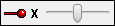
),
Y (
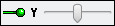
) o
Z (
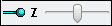
), immettete i valori di regolazione oppure fate clic sulla freccia su o giù per regolare la rotazione interno all'asse X, Y o Z.
▪ Fate clic sul pulsante
Centro scher (Screen Center) (

) per far ruotare l'oggetto intorno all'asse orizzontale o verticale dello schermo oppure intorno all'asse normale allo schermo. Spostate i dispositivi di scorrimento
H (
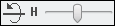
),
V (
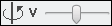
) o
C (
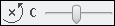
), immettete i valori di regolazione oppure fate clic sulla freccia su o giù per regolare la rotazione intorno all'asse orizzontale (X), verticale (Y) o centrale (Z).
◦ Selezionate la casella di controllo Aggiornamento dinamico (Dynamic update) per abilitare o disabilitare la visualizzazione, durante la modifica, delle operazioni eseguite sulla vista.
2. Fate clic su OK per accettare le modifiche e chiudere la finestra di dialogo Orientamento (Orientation), su Annulla (Undo) per annullare le modifiche apportate all'orientamento e iniziare da capo o su Annulla (Cancel) per chiudere la finestra di dialogo senza salvare le modifiche.
 Riorienta (Reorient). Viene visualizzata la finestra di dialogo Orientamento (Orientation) con l'opzione Tipo (Type) impostata su Orienta per riferimento (Orient by reference).
Riorienta (Reorient). Viene visualizzata la finestra di dialogo Orientamento (Orientation) con l'opzione Tipo (Type) impostata su Orienta per riferimento (Orient by reference). Riorienta (Reorient). Viene visualizzata la finestra di dialogo Orientamento (Orientation) con l'opzione Tipo (Type) impostata su Orienta per riferimento (Orient by reference).
Riorienta (Reorient). Viene visualizzata la finestra di dialogo Orientamento (Orientation) con l'opzione Tipo (Type) impostata su Orienta per riferimento (Orient by reference). ) per far ruotare l'oggetto intorno al proprio centro di rotazione. Spostate i dispositivi di scorrimento
) per far ruotare l'oggetto intorno al proprio centro di rotazione. Spostate i dispositivi di scorrimento 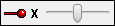 ),
), 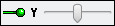 ) o
) o 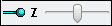 ), immettete i valori di regolazione oppure fate clic sulla freccia su o giù per regolare la rotazione interno all'asse X, Y o Z.
), immettete i valori di regolazione oppure fate clic sulla freccia su o giù per regolare la rotazione interno all'asse X, Y o Z. ) per far ruotare l'oggetto intorno all'asse orizzontale o verticale dello schermo oppure intorno all'asse normale allo schermo. Spostate i dispositivi di scorrimento
) per far ruotare l'oggetto intorno all'asse orizzontale o verticale dello schermo oppure intorno all'asse normale allo schermo. Spostate i dispositivi di scorrimento 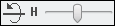 ),
), 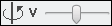 ) o
) o 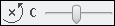 ), immettete i valori di regolazione oppure fate clic sulla freccia su o giù per regolare la rotazione intorno all'asse orizzontale (X), verticale (Y) o centrale (Z).
), immettete i valori di regolazione oppure fate clic sulla freccia su o giù per regolare la rotazione intorno all'asse orizzontale (X), verticale (Y) o centrale (Z).